目录
查看、下载和发送组织收据
目录
注意: 本文仅适用于公共 npm 注册表的用户。
作为组织所有者,您可以查看、下载和通过电子邮件发送组织完整账单历史记录的收据。
查看收据
-
在 npm "登录" 页面上,输入您的帐户详细信息并点击 登录.
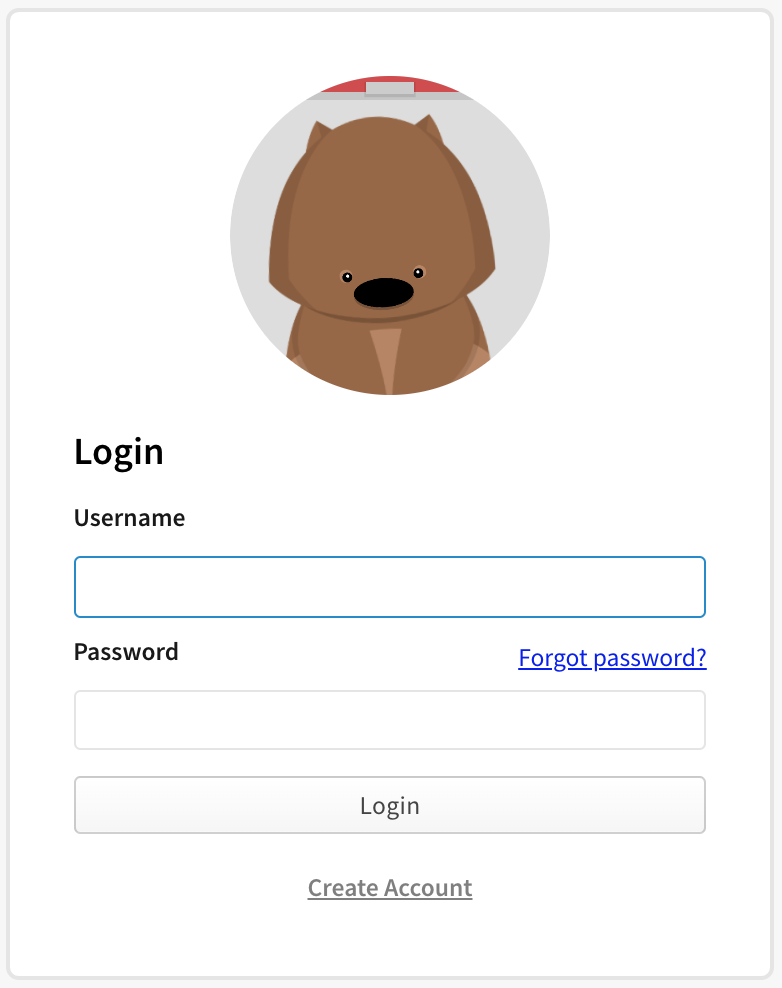
-
在页面右上角,点击您的个人资料图片,然后点击帐户。
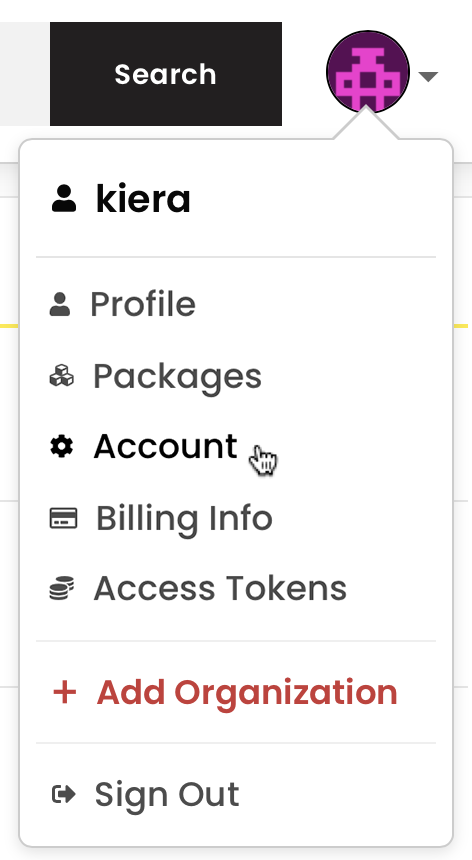
-
在左侧边栏中,点击您想要查看其账单收据的组织的名称。
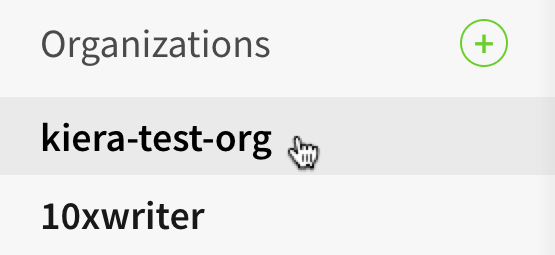
-
在组织设置页面上,点击账单。

-
在账单信息页面上的“每月账单”下,选择查看账单历史记录。
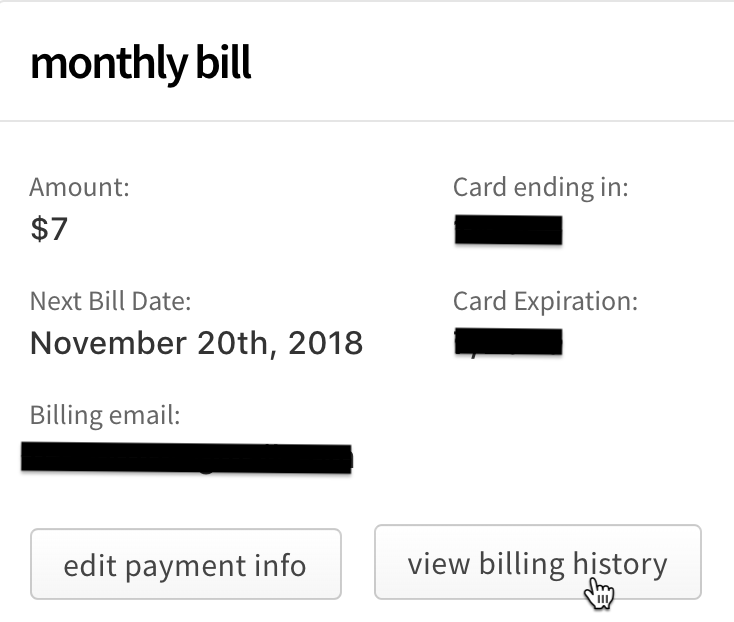
-
要查看单个收据,找到要查看的收据的行,然后在行的右侧点击查看图标。
-
要查看单个收据,找到要查看的收据的行,然后在行的右侧点击查看图标。

下载收据
-
在 npm "登录" 页面上,输入您的帐户详细信息并点击 登录.
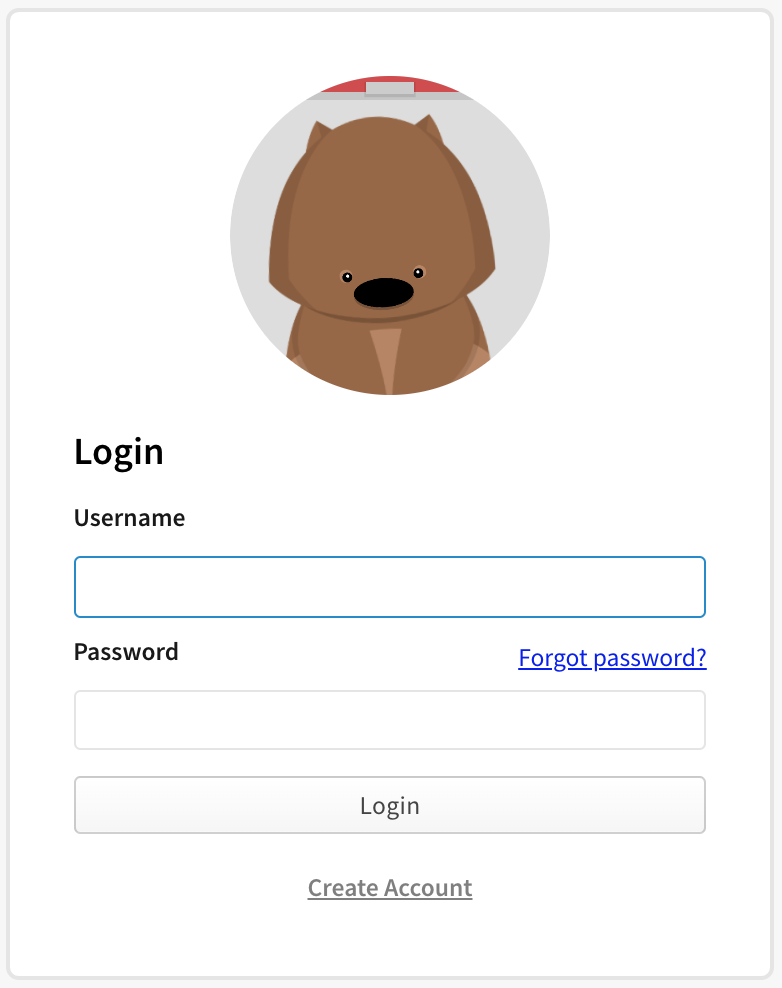
-
在页面右上角,点击您的个人资料图片,然后点击帐户。
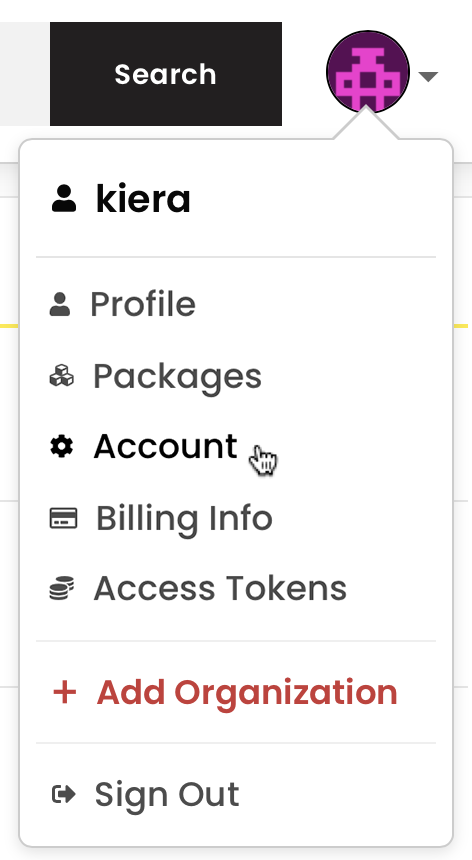
-
在左侧边栏中,点击您想要下载其账单收据的组织的名称。
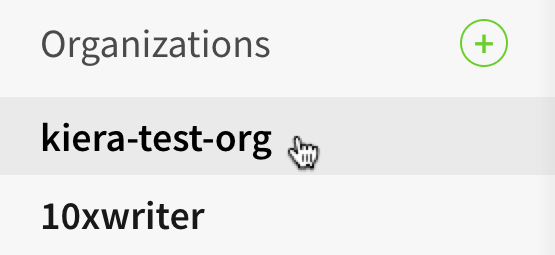
-
在组织设置页面上,点击账单。

-
在账单信息页面上的“每月账单”下,选择查看账单历史记录。
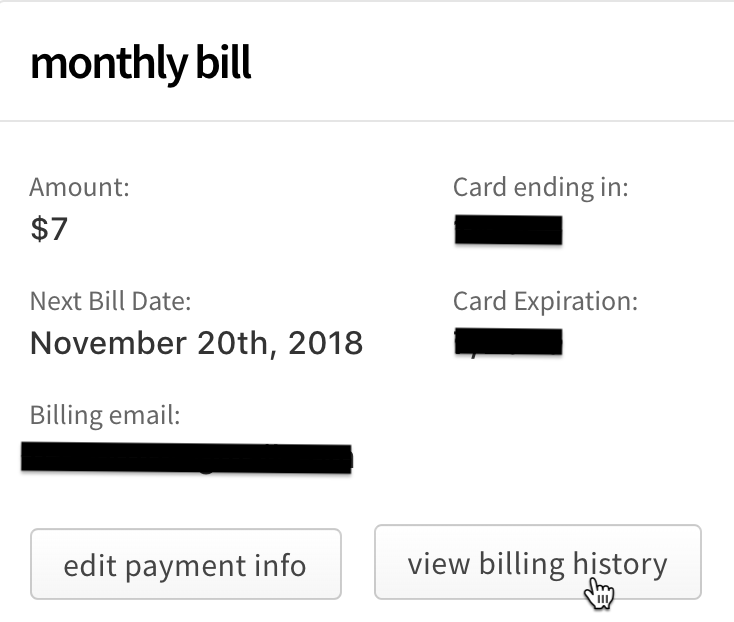
-
要下载单个收据,找到要下载的收据的行,然后点击行右侧的 PDF 图标。

-
要下载多个收据,首先选择要下载的收据,方法是选择日期旁边的框。要选择所有收据,请选中“日期”标题旁边的复选框。然后点击 下载已选中.
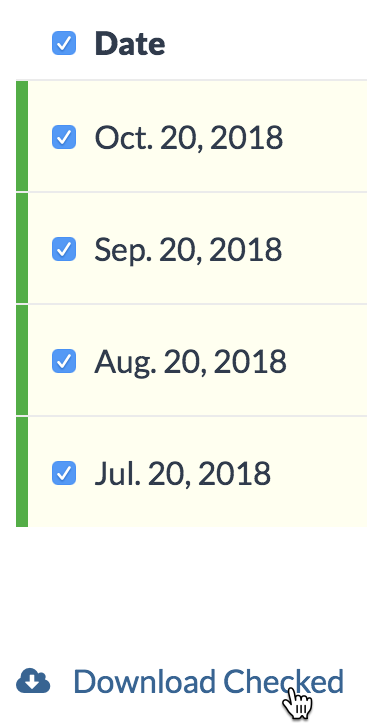
通过电子邮件发送收据
-
在 npm "登录" 页面上,输入您的帐户详细信息并点击 登录.
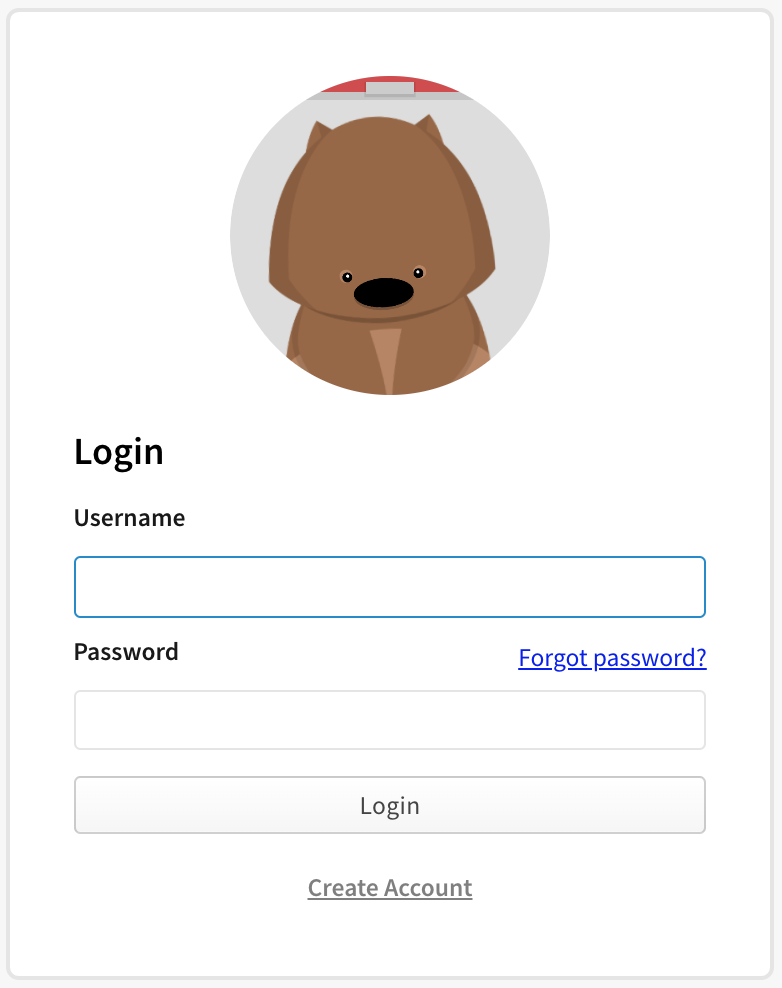
-
在页面右上角,点击您的个人资料图片,然后点击帐户。
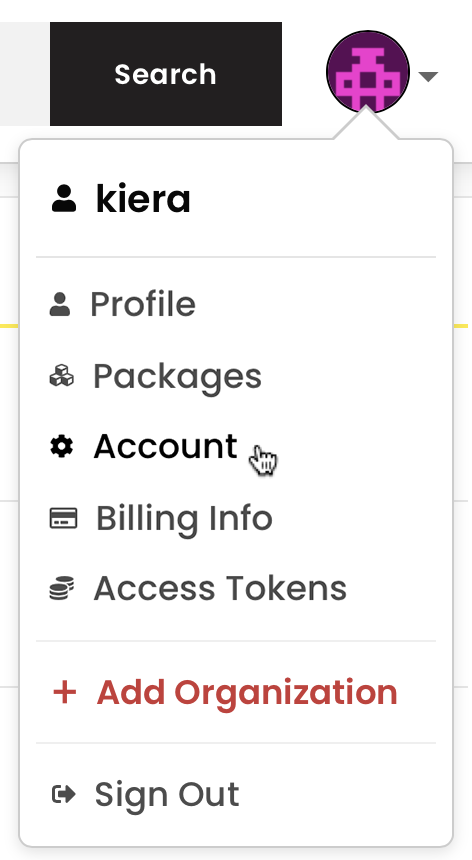
-
在左侧边栏中,点击您想要通过电子邮件发送其账单收据的组织的名称。
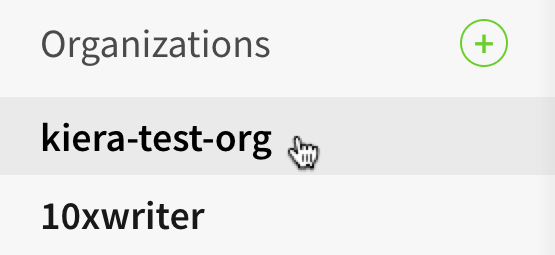
-
在组织设置页面上,点击账单。

-
在账单信息页面上的“每月账单”下,选择查看账单历史记录。
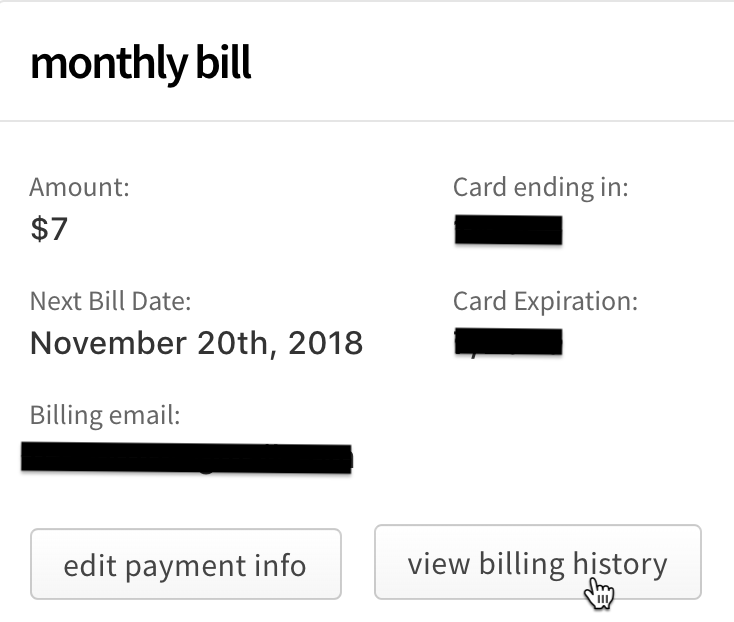
-
要通过电子邮件发送单个收据,找到要下载的收据的行,然后在行的右侧点击电子邮件图标。

-
要通过电子邮件发送多个收据,首先选择要下载的收据,方法是选择日期旁边的框。要选择所有收据,请选中“日期”标题旁边的复选框。然后点击 通过电子邮件发送已选中.
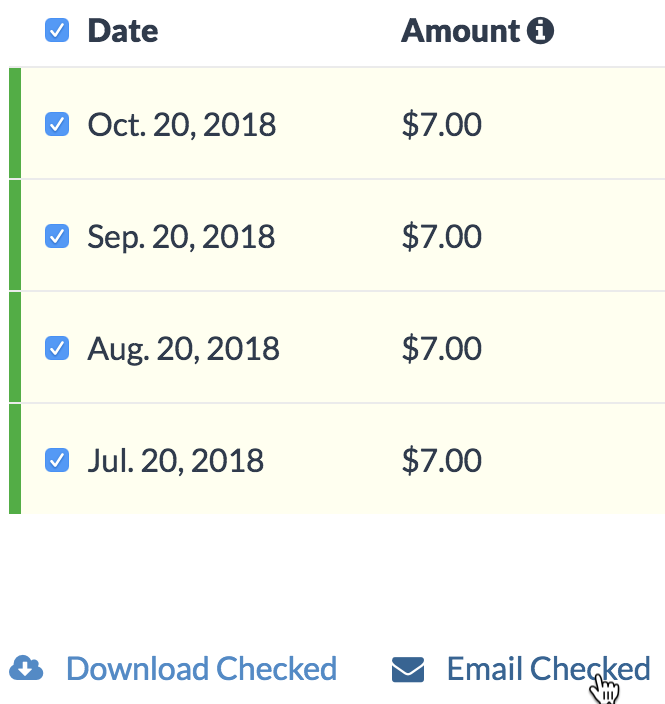
-
在“通过电子邮件发送收据”对话框中,填写“发件人”、“收件人”和“消息”字段。
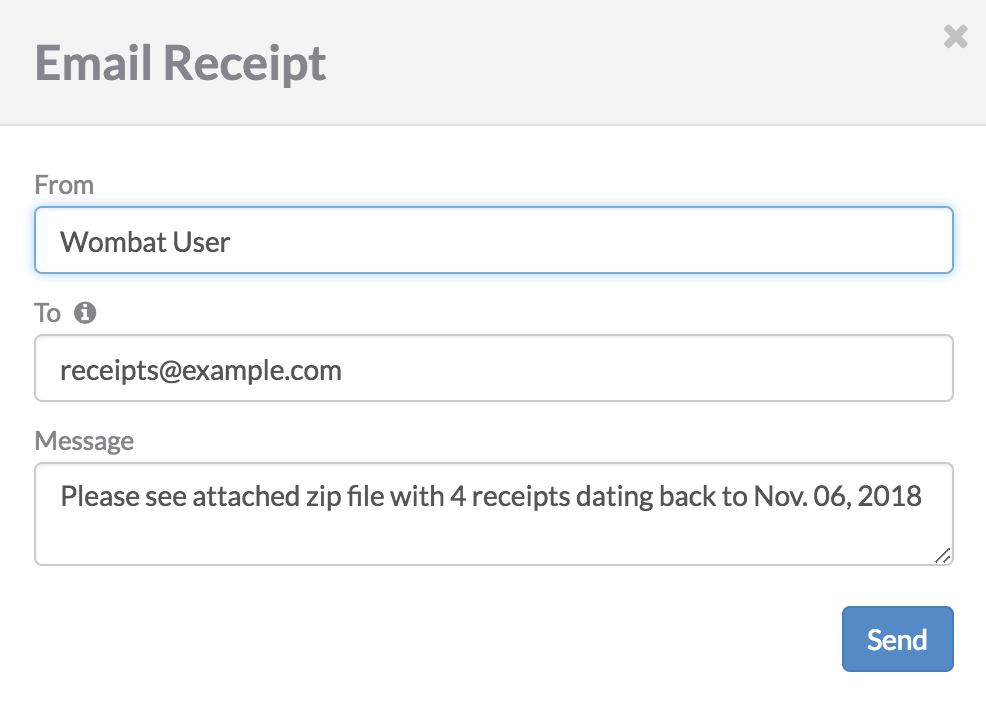
-
点击发送。